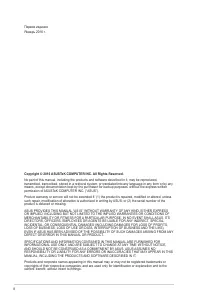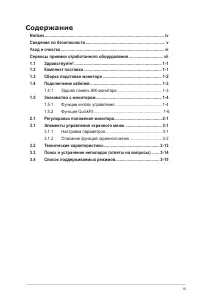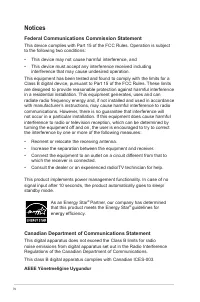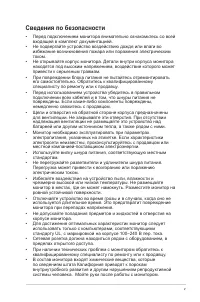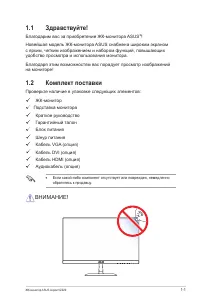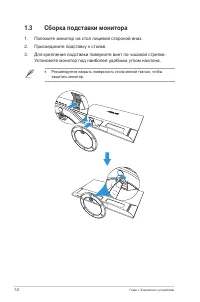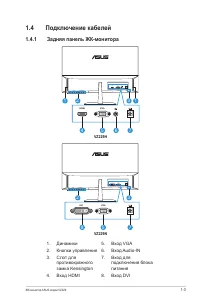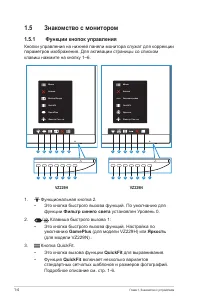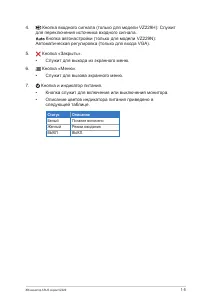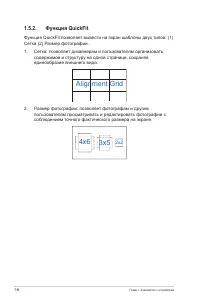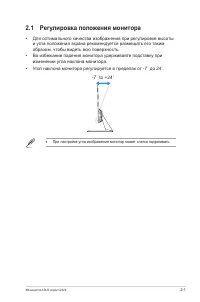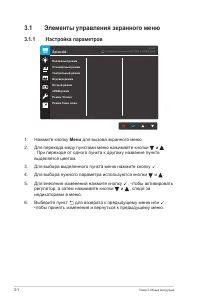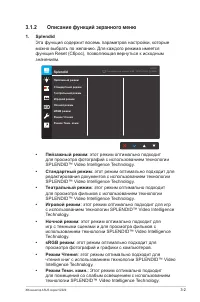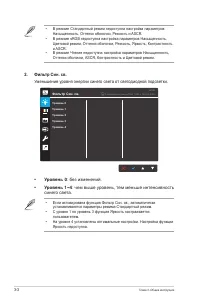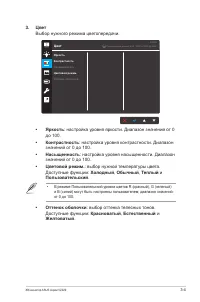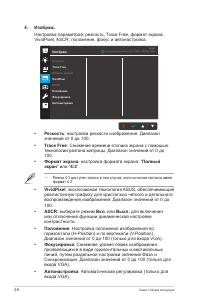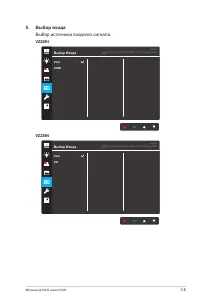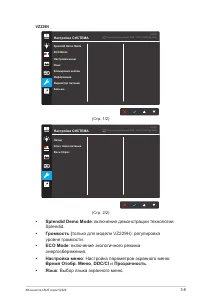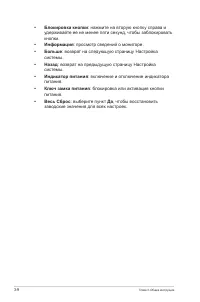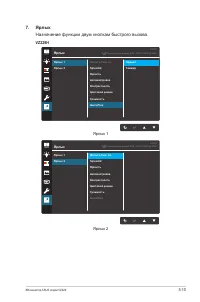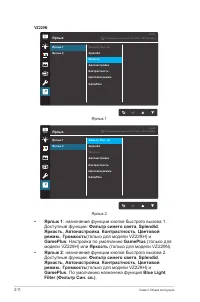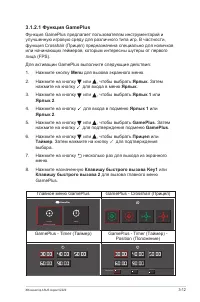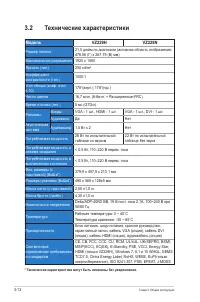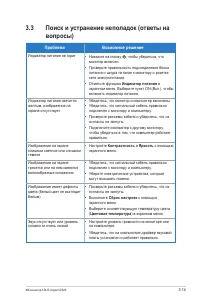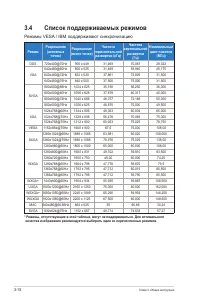Мониторы ASUS VZ229H Icicle Gold/Black (90LM02PC-B01670) - инструкция пользователя по применению, эксплуатации и установке на русском языке. Мы надеемся, она поможет вам решить возникшие у вас вопросы при эксплуатации техники.
Если остались вопросы, задайте их в комментариях после инструкции.
"Загружаем инструкцию", означает, что нужно подождать пока файл загрузится и можно будет его читать онлайн. Некоторые инструкции очень большие и время их появления зависит от вашей скорости интернета.
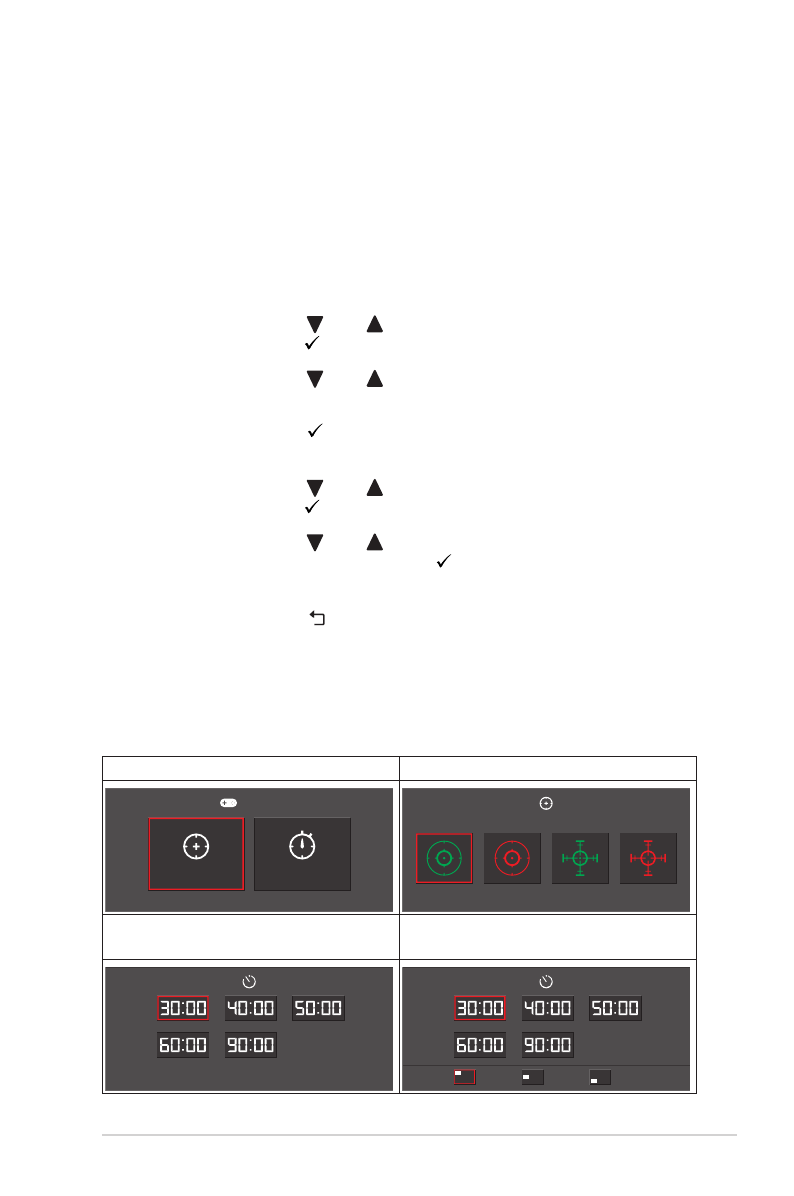
3-12
ЖК-монитор ASUS серии VZ229
3.1.2.1
Функция GamePlus
Функция GamePlus предлагает пользователям инструментарий и
улучшенную игровую среду для различного типа игр. В частности,
функция Crosshair (Прицел) предназначена специально для новичков
или начинающих геймеров, которым интересны шутеры от первого
лица (FPS).
Для активации GamePlus выполните следующие действия:
1.
Нажмите кнопку
Menu
для вызова экранного меню.
2.
Нажмите на кнопку или , чтобы выбрать
Ярлык
. Затем
нажмите на кнопку для входа в меню
Ярлык
.
3.
Нажмите на кнопку или , чтобы выбрать
Ярлык 1
или
Ярлык 2
.
4.
Нажмите на кнопку для входа в подменю
Ярлык 1
или
Ярлык 2
.
5.
Нажмите на кнопку или , чтобы выбрать
GamePlus
. Затем
нажмите на кнопку для подтверждения подменю
GamePlus
.
6.
Нажмите на кнопку или , чтобы выбрать
Прицел
или
Таймер
. Затем нажмите на кнопку для подтверждения
выбора.
7.
Нажмите на кнопку несколько раз для выхода из экранного
меню.
8.
Нажмите назначенную
Клавишу быстрого вызова Key1
или
Клавишу быстрого вызова 2
для вызова главного меню
GamePlus.
Главное меню GamePlus
GamePlus - Crosshair (Прицел)
GamePlus
(
Режим обучения
)
Прицел
таймер
GamePlus - Timer (Таймер)
GamePlus - Timer (Таймер) -
Position (Положение)
Положение
Содержание
- 5 Сведения по безопасности
- 6 Уход и очистка; Следующие симптомы не являются признаком
- 7 vii; Источники дополнительных сведений; Дополнительная документация; Сервисы приемки отработанного оборудования
- 8 Благодарим вас за приобретение ЖК-монитора ASUS; Комплект поставки; Проверьте наличие в упаковке следующих элементов:; Если какой-либо компонент отсутствует или поврежден, немедленно
- 9 Сборка подставки монитора; Положите монитор на стол лицевой стороной вниз.; Рекомендуется накрыть поверхность стола мягкой тканью, чтобы
- 10 Подключение кабелей
- 11 Знакомство с монитором; Функции кнопок управления; Фильтр синего света
- 12 Статус; Белый
- 13 Alignment Grid
- 14 Регулировка положения монитора; • Для оптимального качества изображения при регулировке высоты
- 15 Элементы управления экранного меню; Настройка параметров; Menu
- 16 Описание функций экранного меню; SPLENDIDTM Video Intelligence Technology.
- 17 • В режиме Стандартный режим недоступна настройка параметров; Уровень 0; : чем выше уровень, тем меньше интенсивность; устанавливаются параметры режима Стандартный режим.
- 18 Выбор нужного режима цветопередачи.; : настройка уровня яркости. Диапазон значений от 0
- 19 • Режим 4:3 доступен только в том случае, если источник сигнала имеет
- 20 Выбор источника входного сигнала.
- 21 Настройка системных параметров.
- 22 Splendid Demo Mode; : включение демонстрации технологии; ECO Mode; : включение экологичного режима; Настройка меню
- 24 Назначение функции двум кнопкам быстрого вызова.; Ярлык 1; Ярлык 2
- 26 Функция GamePlus
- 27 Технические характеристики; Модель
- 28 Поиск и устранение неполадок (ответы на; Проблема; Индикатор питания
- 29 Список поддерживаемых режимов; Режимы VESA / IBM поддерживают синхронизацию